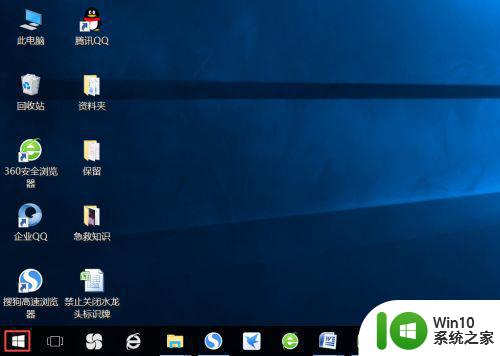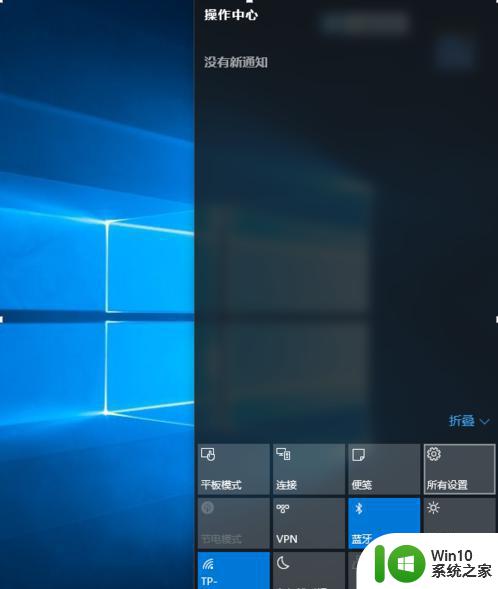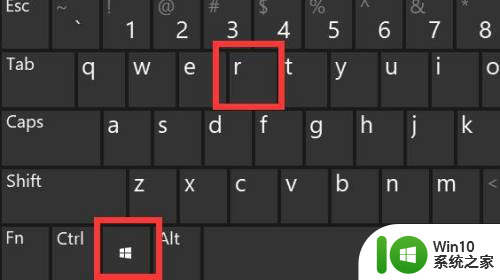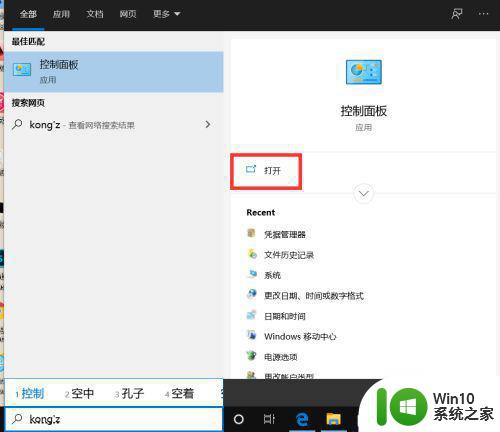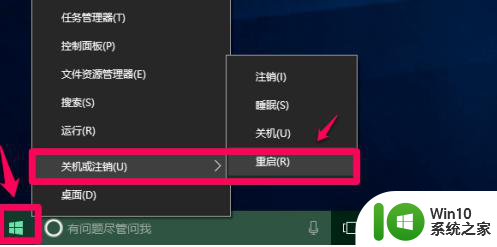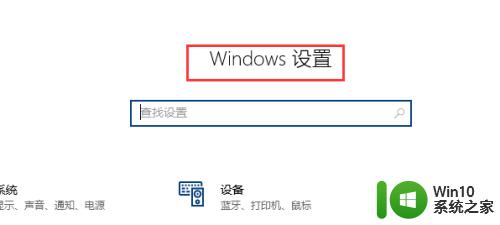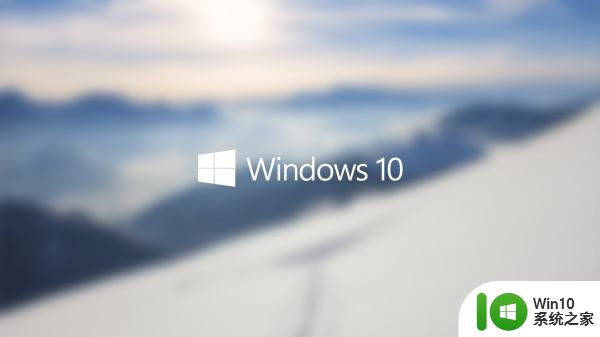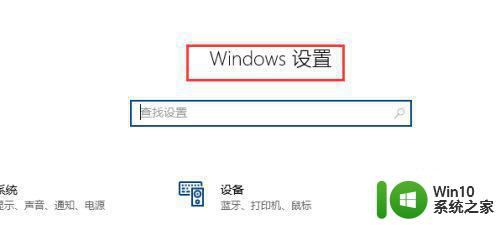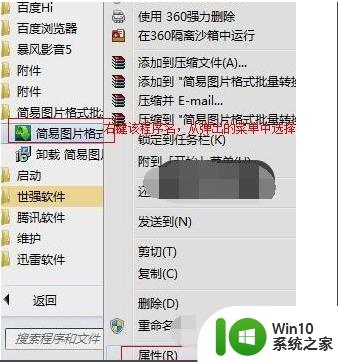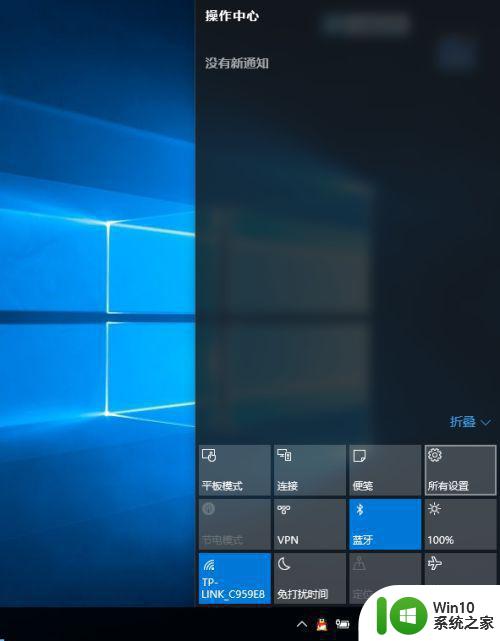win10怎么强制卸载打印机驱动 如何强制删除win10打印机驱动
在Windows 10系统中,当我们需要更换或卸载打印机时,有时候会遇到打印机驱动无法卸载的情况,这会影响我们使用其他打印机或者重新安装驱动。如果您也遇到过这种情况,可能会感到困扰,不知道如何强制卸载打印机驱动。今天,小编就来为大家介绍一下如何强制删除win10打印机驱动。
具体方法:
1、按下win+r 呼出运行,键入:control panel 点击确定,搜索控制面板 打开控制面板;
2、将控制面板的查看方式修改为 大图标 ,在下面找到并点击【设备和打印机】;
3、在设备和打印机界面我们可以看到当前的打印机,在该打印机上单击右键,选择【删除设备】;
4、在“删除设备”窗口中,点击“是”按钮将其删除;
5、删除后必须断开 USB 连接线,重新启动win10,重新启动电脑后不要进行任何打印操作;
6、重新打开“设备和打印机”,点击“Microsoft XPS Document Writer”打印机图标然后点击工具栏中的“打印服务器属性”按钮,如图:
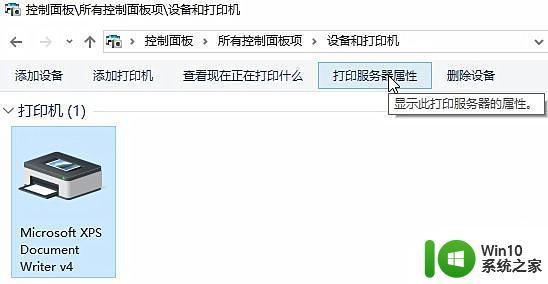
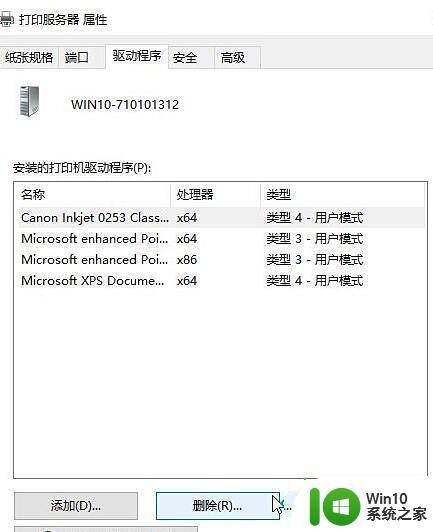
8、在“删除驱动程序和驱动程序包”窗口中,选择“删除驱动程序和驱动程序包。”然后点击“确定”按钮-- 删除 即可!
删除完成后在“删除驱动程序包”窗口中,点击“确定”即可完成打印机驱动的彻底删除!
以上就是win10怎么强制卸载打印机驱动的全部内容,如果有遇到这种情况,那么你就可以根据小编的操作来进行解决,非常的简单快速,一步到位。